티스토리 뷰
반갑습니다 1분정보 블로그이에요. 이번 안내를 해드리는 주제는 컴퓨터 IT관련 정보라 해보실수가 있으실 거예요. 이시간에는 oki 프린터 드라이버를 다운받아보는법에 대하여 소개를 해보겠습니다. 프린터 물론 USB로 연결을 해보게 되어지죠. 그렇지만 USB만 연결한다고 해서 운영체제가 똑바로 인식을 하진 못해요.

그러하기 때문에 이번엔 컴퓨터를 통해 프린터의 드라이버를 다운 받으시고 인스톨 하시는 방법에 대하여 내용을 설명 할 텐데요.
설치CD가 없으신 분들은 이러한 식으로 컴퓨터로 드라이버를 다운로드 받아보셔서 셋업을 해 주시면 돼요. 자그러면 안내 시작을 하도록 하겠습니다
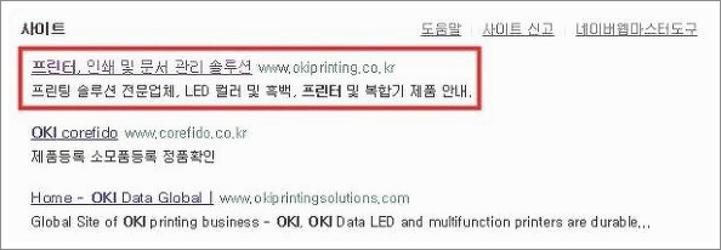
오늘 준비해본 내용해드리는 이 프린터는 주로 사무실에서오피스용으로 많이 이용하고 있는 제품일텐데요. 오늘 방문한 분들도 대부분 사무실에서 서치를 해봤을겁니다. 인스톨 CD를 분실할 일이 잦을겁니다.
그렇지만 걱정없는데요. 인터넷 정식 사이트를 통해oki 프린터 드라이버를 다운 받으면 되기 때문입니다. 상단에 보이시는 것처럼 정식 홈화면으로 이동을 하여야 하게되는데요 밑에 제가 바로가기 버튼을 달아두도록 할께요. 모델명만 아시고있다고 한다면 검색해서 쉽게 다운 받아볼수가 있을거에요.
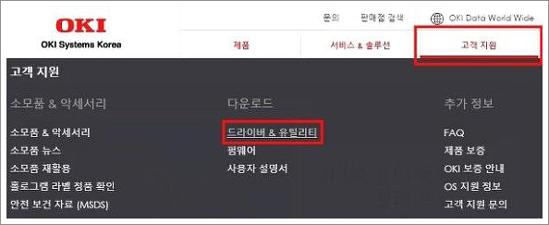
요기를 누르시면 상단에 보이는 홈페이지로 이동을하게되어지실 텐데요. 이동한후에 위의 고객지원 버튼을 가장 우선눌러주시면 됩니다. 그럼 하단에 서브 메뉴들이 나올겁니다. 이 부분에서 드라이버 & 유틸리티를 눌러주셔서 oki 프린터 드라이버를 수령하러 이동을 해야 하죠. oki 프린터 드라이버는 요기 받으실수있게 됩니다.
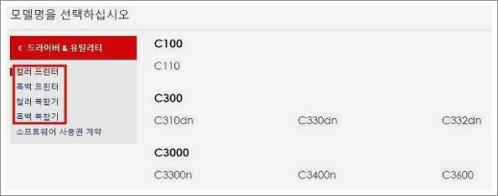
그러면 페이지가 이동을 하시면서 드라이버&유틸리티 화면이 나오게될 텐데요 가장 우선 인스톨 해보고자 하고있는 제품군을 선택을 해주셔야 해요
컬러, 흑백, 컬러복합기, 흑백복합기등으로 나뉘어져 있으실 겁니다 이 화면에서 자기가 인스톨해보고자 하고 있는 제품군을 가장우선 선택을 해주셔야 해요.
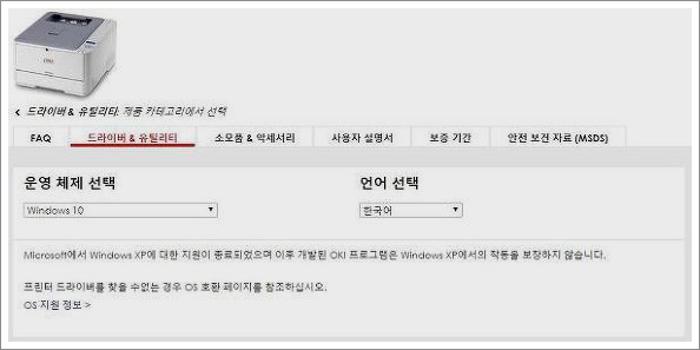
그렇게 하면 이렇게 세부 모델들애 대하여 나오실게 될겁니다. 각각 서치를 하게되어 찾는 버튼이나 검색창은 없네요 이렇게 왼쪽에도 카테고리가 정해져있있기 때문에 선택을 하시게 되어 지면서 자기가 찾아보시고자 하고 있는 모델이 포함 되는지 확인해주시기 바랍니다. 저는 C310모델을 내려받아보도록 할겁니다
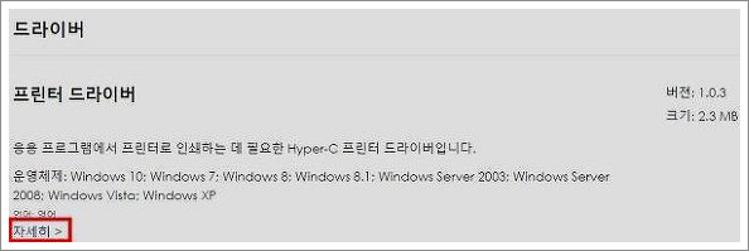
그렇게 하면 이렇게 해당 제품에 관련된 페이지가 나오게 되실건데요.이 화면에선 바로 드라이버를 다운로드 받아 보려면 위의 탭을 가장 우선 살펴보시기 바랍니다. 그럼 제가 표시한 부분에 드라이버&유틸리티가 있으실 겁니다. 여길 클릭을 해보세요. 그럼 이용자의 운영체제 환경에 대하여 선택을 할수가 있는 창이 나오게 되어지죠. 저는 윈도우10으로 선택을 했죠.
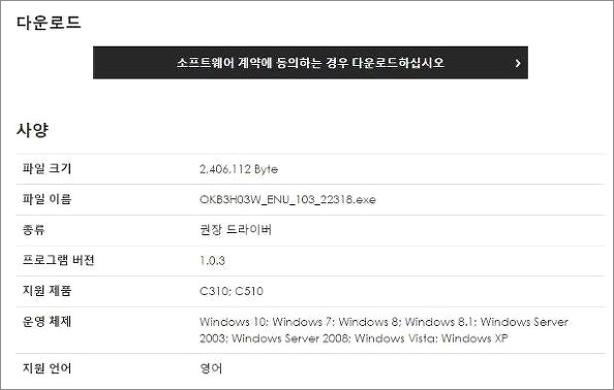
그럼 이제 이런식으로 프린터 드라이버에 대해 화면이 나와질겁니다. 이 부분에서 보면 해당 드라이버의 용량과 버전에 대해 나타나고 인스톨 가능한 운영체제도 함께 설명이 나오도록 되네요. 이제 진짜로 oki 프린터 드라이버를 다운받아보시게요. 밑에에 <상세하게>를 눌러주시기 바래요.
그럼 이렇게 프린터 드라이버를 내려받으실수 있는 화면이 나오게 되어 지실겁니다 이부분에서 <소프트웨어 계약에 동의하고 있는 경우 다운로드 하십시오 버튼을 누르시고 인스톨 화일을 다운로드 받아 주시기 바랍니다. 인스톨 화일의 용량도 작고, 웬만한 드라이버를 이런 방법으로 받아 보실수가 있습니다. 인스톨CD가 없으신 분들은 정보 안내를 참고해서 원하시는 드라이버 다운 받아볼수 있으시기를 바랍니다
